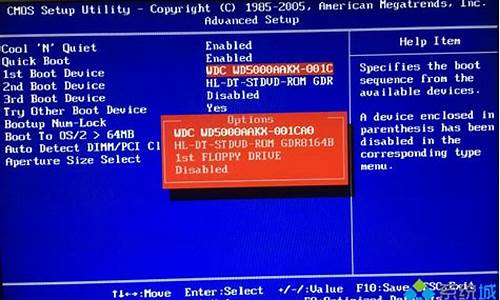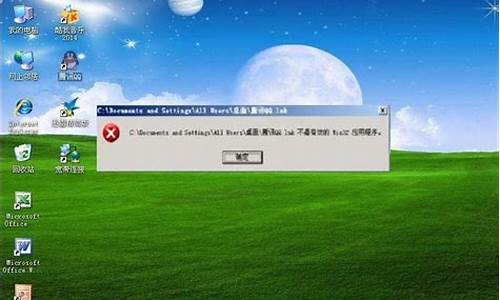您现在的位置是: 首页 > 维护升级 维护升级
1600k驱动怎么安装_1600k驱动适用哪些打印机
tamoadmin 2024-08-19 人已围观
简介1.LQ-1600K打印机的简介2.win7下怎么安装LQ-1600K打印机,请帮助解决3.WIN7上能安装爱普生LK1600K的打印机驱动吗首先要看电脑上面有没有并口,如果没有,有两种方法解决,一是电脑上加装一个PCI的并口,二是使用USB转并口的线缆,如果有,那就将电脑和打印机用并口线缆连接。然后就是装驱动,装驱动会牵涉到两个问题,一个是仿真问题,一个是端口的设置问题,如果是OKI仿真就好用O
1.LQ-1600K打印机的简介
2.win7下怎么安装LQ-1600K打印机,请帮助解决
3.WIN7上能安装爱普生LK1600K的打印机驱动吗

首先要看电脑上面有没有并口,如果没有,有两种方法解决,一是电脑上加装一个PCI的并口,二是使用USB转并口的线缆,如果有,那就将电脑和打印机用并口线缆连接。
然后就是装驱动,装驱动会牵涉到两个问题,一个是仿真问题,一个是端口的设置问题,如果是OKI仿真就好用OKI5320的驱动,如果是LQ1600仿真就用LQ1600K的驱动,通常xp下用EPSON的1600K驱动。
驱动安装后,要看端口设置,一般默认是并口,如果用USB转并口的,就需要使用SUB端口了,具体是001还002或是其他就要看你插在哪个U口了.谢谢!
LQ-1600K打印机的简介
您好。根据您的问题描述,请您按照以下方法检查测试:
一:如果使用USB端口时,发送打印命令后不打印。
LQ-1600K这款打印机本身是没有USB接口的,您使用的有可能是转接线,
转接线是一种非正常的连接方式,使用USB转换线无法保证一定可以正常,
建议更换1.8米以内的标准并口线。
请先确保打印机在正常开机状态下,“缺纸”和“暂停”指示灯没有出现常亮或闪烁的情况,若这两个指示灯亮或闪,请参照随机的《操作手册》进行故障排除。您可通过爱普生网站下载《操作手册》:://.epson.cn/s/tech_support/guidedrive.aspx
若打印机的指示灯状态正常,请您按照以下方法操作:
(1)鼠标右键点击“计算机”->“管理”->“服务和应用程序”,双击“服务”,将"Print Spooler“设为“开启”状态。
(2)在电脑上打开“控制面板”->“打印机和传真”或“设备和打印机”,查看是否有您这款打印机的图标,如果没有,请正确安装驱动:
(驱动安装方法下面提供)
(3)用鼠标右键单击该打印机的图标选择“打印机属性”,点击“打印测试页”,如果可以正常打印测试页,则说明驱动已正确安装,请将该打印机的图标设为默认打印机;如果不能打印测试页,请先将所有的打印任务清除(鼠标右键单击打印机图标选“取消所有文档”),然后将所有的与该打印机有关的图标(包括副本)删除,并重新插拔打印机端及电脑端的USB接口,正常情况下电脑会提示“发现新硬件”并重新生成该打印机的图标,将此图标设为默认打印机即可。
说明:
l如果没有出现新的打印机图标,请将电脑端的USB接口重新插拔或更换电脑USB端口测试。
l如果使用台式电脑,请将USB线插在电脑主机后面的USB接口上。
(4)如果不能出现新的打印机图标,鼠标右键点击“计算机”,选择“管理”→“设备管理器”,查看“其它设备”下是否有**叹号或问号的设备。如果有,请鼠标右键点击该设备选择“卸载”,并重新插拔USB接口。
(5)如果仍没有提示“发现新硬件”,请断开所有与电脑连接的USB打印机,查看“设备管理器”->“通用串行总线控制器”中是否仍有"USBprinting support",如果有请鼠标右键点击后选择“卸载”,然后重新插入USB线。
(6)如果还是没有提示“发现新硬件”,或没有"USBprinting support",建议更换1.8米以内的标准并口线或更换电脑测试。若问题仍无法解决,请您与爱普生授权服务中心联系对打印机进行进一步检测。您可浏览以下网址查看就近的服务中心:
://.epson.cn/s/tech_support/InstitutesSearchNew.aspx
二:如果使用并口时,发送打印命令后不打印。
请先确保打印机在正常开机状态下,“缺纸”和“暂停”指示灯没有出现常亮或闪烁的情况,若这两个指示灯亮或闪,请参照随机的《操作手册》进行故障排除。您可通过爱普生网站下载《操作手册》:://.epson.cn/s/tech_support/guidedrive.aspx
若打印机的指示灯状态正常,请您按照以下方法操作:
1.鼠标右键点击“计算机”->“管理”->“服务和应用程序”,双击“服务”,将"Print Spooler“设为“开启”状态。
2.在电脑上打开“控制面板”->“打印机和传真”或“设备和打印机”,查看是否有您这款打印机的图标,如果没有,请正确安装打印机驱动。
3.若有该打印机的图标,请将鼠标移动到该图标上,确保打印机的状态为“准备就绪”、文档为“0”;用鼠标右键单击该打印机的图标选择“打印机属性”->“端口”,确保当前选中的端口为“LPT1”。然后选择“常规”->“打印测试页”,如果可以正常打印测试页,则说明驱动已正确安装,请将此图标设为“默认打印机”
4.发送打印测试页命令后,若很快提示“该文档未能打印”:
(1)如果安装了PCI并口卡,请将打印机驱动的端口改为“LPT3”。
(2)如果使用的是并口线连接,请鼠标右键点击“计算机”,选择“管理”→“设备管理器”,查看“端口(COM和LPT)”中是否有“LPT1”,若没有,则说明操作系统存在问题未正确识别到并口,建议更换其它电脑测试。
5.若发送打印测试页命令后,等待几分钟后提示“该文档未能打印”。请确保打印机与电脑直接连接,关闭打印机、杀毒软件及防火墙。然后参照以下方法安装操作系统内置的通用驱动:(驱动安装方法下面提供)。安装完成后,请尝试打印测试页,如果无法打印,建议更换长度在2米以内的并口线或USB线测试。若问题仍无法解决,请您与爱普生授权服务中心联系对打印机进行进一步检测。您可浏览以下网址查看就近的服务中心:
://.epson.cn/s/tech_support/InstitutesSearchNew.aspx
驱动安装方法如下:
如果您使用的电脑是WindowsXP系统:
您所需要的驱动是系统内置的程序,安装方法如下:打开“控制面板”--“打印机和传真”--“添加打印机”--“下一步”--“连接到这台计算机的本地打印机”(注:不要选择“自动检测并安装我的即插即用打印机”)--端口选择USB00X(X表示数字,通常选数字最大的端口,若不能打印再依次尝试其它的USB端口)或者LPT1 “--下一步”--厂商选择“EPSON”--型号选择“LQ-1600K”--“下一步”,然后按照屏幕提示操作完成。
提示:如果安装过程中提示缺少某个文件,而导致驱动无法正常安装,则说明您使用的Windows操作系统不完整,建议您更换其它电脑测试或重新安装操作系统。
如果您使用的电脑是Windows7系统:
您可以安装Windows7系统内置的LQ Series 1(136)通用驱动,详细解决方案请参照以下链接文档:
://.epson.cn/s/tech_support/faq/QA-content.aspx?ColumnId=130&ArticleId=9857&pg=&view=&columnid2=130
提示:如果安装过程中提示缺少某个文件,而导致驱动无法正常安装,则说明您使用的Windows操作系统不完整,建议您更换其它电脑测试或重新安装操作系统。
或者您可以下载安装一个LQ-1900KIIH的驱动,驱动是可以通用的。XP系统和WIN7系统都是可以用的。驱动安装之后需要在打印机的图标上点下右键---属性(WIN7电脑是打印机属性)--设备设置,里面有一个“打包模式”需要改为关。
以下是LQ-1900KIIH的驱动链接
LQ-1900KIIH Windows2000/ XP/ Vista/ 7 驱动程序
://.epson.cn/s/tech_support/GuideDriveContent.aspx?ColumnId=1651&ArticleId=10715
LQ-1900KIIH WindowsXP 64位/ Vista 64位/ 7 64位驱动程序
://.epson.cn/s/tech_support/GuideDriveContent.aspx?ColumnId=1651&ArticleId=10716
若以上方案仍无法解决您的问题,
请您登陆爱普生的“在线工程师”:://219.232.55.146/portal/epson,
实时与爱普生工程师在线交流,
以便问题得到及时解决。(爱普生“在线工程师”服务时间:周一至周五9:00-18:00)
win7下怎么安装LQ-1600K打印机,请帮助解决
爱普生LQ-1600K参数规格 基本参数 打印针数 针式打印 打印速度 12cpi 分辨率 360dpi 打印性能 纸张种类 单页纸宽度:101—420mm,连续纸宽度:101—406mm,种类:单页纸,单页拷贝纸,连续纸(单页纸和多层纸),信封,明信片,带标签的连续纸,卷纸 字体/字符集 中文字体:宋体、黑体英文字体:四种平滑变倍字体Roman、Sans Serif、Roman T、Sans Serif H 四种点阵字体Draft、Roman、Sans Serif、OCR-B 供纸方式 连续纸:前部,后部,底部;单页纸:前部,顶部 接口类型 IEEE-1284并口 耗材 色带性能 色带寿命:800万字符(信函质量10cpi,48点/每字符) 其他特性 产品外形 402*639*257mm 产品重量 1.3kg 工作噪音 50 环境标准 5-35 如果LQ-1600K针式打印机出现断针,可按如下步骤处理:
1.当打印机打出的文字缺笔少画时,就应想到可能是断针所致。应先将打印头取下,用脱脂棉棒醮无水酒精小心擦洗打印头出针一方,擦洗干净后,用24针打印机断针免修程序测试一下打印针状态,由此可判断所断的是长针还是短针、断的是哪一位置的打印针,用笔记下。
2.先磨几枚长针和短针备用,不管是换长针或短针,新针必须经研磨后才能使用,否则即使换上新针,还是会出现断针的现象(因未研磨的新针棱角刮色带,易断针)。磨针方法:将新针沿45角在细砂皮上研磨,研磨时不断转动新针,然后在白卡纸上磨光,除去棱角。
3.由于打印针所处的打印针柄是用玻璃胶粘在一个四方铁套内,所以要将打印针柄取出才能进行换针。先将三脚夹扣松开取下,两手握住四方铁套,再用两大拇指将打印针柄轻轻推出,把打印头出针一方朝下放入四方铁套内。
4.取下铜后盖,便可看到上层的12枚长针了。先取下一枚长针,和新的长针(即经研磨的新针,下同)比较一下,看是否短一截,若是,则此枚长针肯定是断针(该断针经处理可作为新的短针使用),换上新的长针。换针时要谨慎小心,按一个方向依次取出比较,再慢慢插入原位,一枚针都不能插错,不要乱插乱捅,否则针还没换上就断针了。装好后,用手压住12枚长针的针尾,看看出针一方所出的针是否平齐,若不平齐则还有断针;若平齐则表明断针已被换掉,这时可以盖上铜后盖,扣上三脚夹扣,将打印针柄周围涂点玻璃胶重新装入四方铁套内,断针就换好了。
5.若断的是短针,则需将12枚长针全部取下,拆下内层铜盖,这时便可看到12枚短针。依次将每一枚短针取下与新的短针比较,判断是否断针,若是,则将新的短针小心插入原位,检查比较完后,盖上内层铜盖。每装入一枚针,用手按住针尾,看出针一方所出针的位置是否正确(主要看短针的排列间距是否相等),若不正确,重新装入。装好后,扣上三脚夹扣,将打印针柄周围涂点玻璃胶装入四方铁套内。
6.将修好的打印头装回打印机,用断针免修程序测试一下,看有没有断针,若有,则重复相应步骤进行处理。若无断针,维修便结束了。
WIN7上能安装爱普生LK1600K的打印机驱动吗
WINDOWS7在打印机支持方面做了很大改动,减少了对大部分老厂商、老型号的打印机的支持。国内鼎鼎大名的“STAR 实达”、“四通”、“联想”、“长城”厂商不在支持之列,笔者的EPSON LQ-1600K老型号打印机也不支持。如何使用这些老式打印机呢?XP对打印机的支持很广泛,几乎所有打印机都支持,我们只要先在XP上正确安装打印机驱动,就可以把XP上的驱动移植到WINDOWS7上来。
一、复制XP的打印驱动SPOOL
首先删除WINDOWS7打印驱动目录SPOOL:C:\WINDOWS\SYSTEM32\SPOOL
复制WINDOWS.OLD里面SPOOL目录到WINDOWS7:C:\WINDOWS.OLD\WINDOWS\SYSTEM32\SPOOL
二、使用XP的INF
打开“设备和打印机”--“添加打印机”--“添加本地打印机”--“使用现有端口:LPT1”--“安装打印驱动程序”--“从磁盘安装”--“浏览”C:\WINDOWS.OLD\WINDOWS\INF,
INF文件里列出了打印机厂商,选择你自己型号的厂商即可。本人EPSON的有三个EPSNMFP/EPSNSCAN/EPSTW2K文件,任选一个即可。
至此,就会出现你需要厂商的打印机信息。
选择“下一步”--“使用当前已安装的打印驱动程序”即可完成安装。
至此,打印机安装驱动安装完成。
WIN7上能安装爱普生LQ1600K的打印机驱动,方法如下:
1、先要购买一个并口转USB口的转接头,然后一头插打印机的并口,另一头插电脑USB口;
2、点开始——设备和打印机;
3、点添加打印机;
4、点添加本地打印机;
5、选择USB001,点下一步;
6、厂商:选择Epson;
打印机:选择EEPSON LQ 1600K IIIH,点下一步直到安装结束。